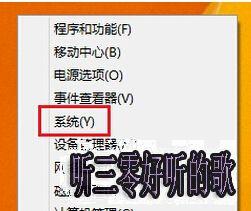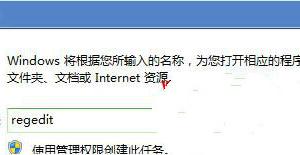win10怎么把桌面壁纸设置成幻灯片 桌面壁纸设置幻灯片怎么设置
发布时间:2016-04-07 13:31:03作者:知识屋
win10怎么把桌面壁纸设置成幻灯片 桌面壁纸设置幻灯片怎么设置。很多用户对单一的桌面壁纸会让我们在使用电脑过程中,产生很严重的疲劳感和厌倦感。那么,我们该怎么让桌面壁纸变得更加生动一点呢?那么今天小编就教大家将桌面壁纸变为幻灯片,下面为大家分享将桌面壁纸变为幻灯片的具体方法。
桌面壁纸设置幻灯片怎么设置:
1、点击开始,打开设置菜单;

2、设置菜单中,选择个性化选项;

3、在个性化设置中,右边的背景栏中,有三种不同的选项(图片,纯色,幻灯片放映)。我相信大部分用户都是选择图片,在这里我们要变为幻灯片放映。所以我们选择幻灯片放映;

4、当背景选择完幻灯片放映后,下面即可选择壁纸。建议用户选择3张以上壁纸。接下来选择壁纸与壁纸之间轮换的时间间隔即可;

以上就是win10怎么把桌面壁纸设置成幻灯片 桌面壁纸设置幻灯片怎么设置的相关教程,希望各位都能顺利解决问题。
(免责声明:文章内容如涉及作品内容、版权和其它问题,请及时与我们联系,我们将在第一时间删除内容,文章内容仅供参考)
知识阅读
软件推荐
更多 >-
1
 一寸照片的尺寸是多少像素?一寸照片规格排版教程
一寸照片的尺寸是多少像素?一寸照片规格排版教程2016-05-30
-
2
新浪秒拍视频怎么下载?秒拍视频下载的方法教程
-
3
监控怎么安装?网络监控摄像头安装图文教程
-
4
电脑待机时间怎么设置 电脑没多久就进入待机状态
-
5
农行网银K宝密码忘了怎么办?农行网银K宝密码忘了的解决方法
-
6
手机淘宝怎么修改评价 手机淘宝修改评价方法
-
7
支付宝钱包、微信和手机QQ红包怎么用?为手机充话费、淘宝购物、买电影票
-
8
不认识的字怎么查,教你怎样查不认识的字
-
9
如何用QQ音乐下载歌到内存卡里面
-
10
2015年度哪款浏览器好用? 2015年上半年浏览器评测排行榜!